사진 보정 방법을 찾고 계신가요? 굳이 포토샵을 사용하지 않고도, 아주 간편하게 사진의 색감을 보정할 수 있는 방법이 있습니다. 그건 바로 사진 편집 서비스를 제공하는 사이트를 이용하는 방법인데요. 포토샵에 있는 사진 편집 기능들을 간편하게 사용할 수 있도록 구성되어 있어서, 간단하면서도 디테일하게 사진을 보정할 수 있습니다. 그저 단 몇 분만에 사진 보정을 할 수 있으니, 알아두시면 편리하실 거예요.
흐리거나 비 오는 날씨에 찍은 사진들은 대개 색감이 어둡고 생동감이 떨어져 예쁘지 않게 보이죠.. 하지만 이런 경우 사진의 색감만 보정해주면 화창한 날씨에 찍은 것처럼 바꿀 수 있습니다. 흐린 날씨로 구름 낀 하늘을 파랗게 보정하거나, 어두운 색의 바닷빛을 푸르게 보이도록 할 수 있죠.
이처럼 하늘, 바다, 땅 등 사진의 특정 배경별로 색감을 보정해주는 작업을 컬러 그레이딩이라고 하는데요. 보통 포토샵을 사용해야 하지만, 포토샵이나 사진 편집을 잘 모르시는 분들도 간단하게 컬러 그레이딩을 통해 사진 보정을 예쁘게 할 수 있는 방법을 알려드리겠습니다. 자~ 시작해볼게요!
사진 보정 초간단 방법 :: pixlr 사이트 활용
우선 아래 링크를 통해 사이트에 접속해주세요.
그럼 아래와 같은 화면이 뜨는데, 'PIXLR E 시작하기'를 클릭해주세요.
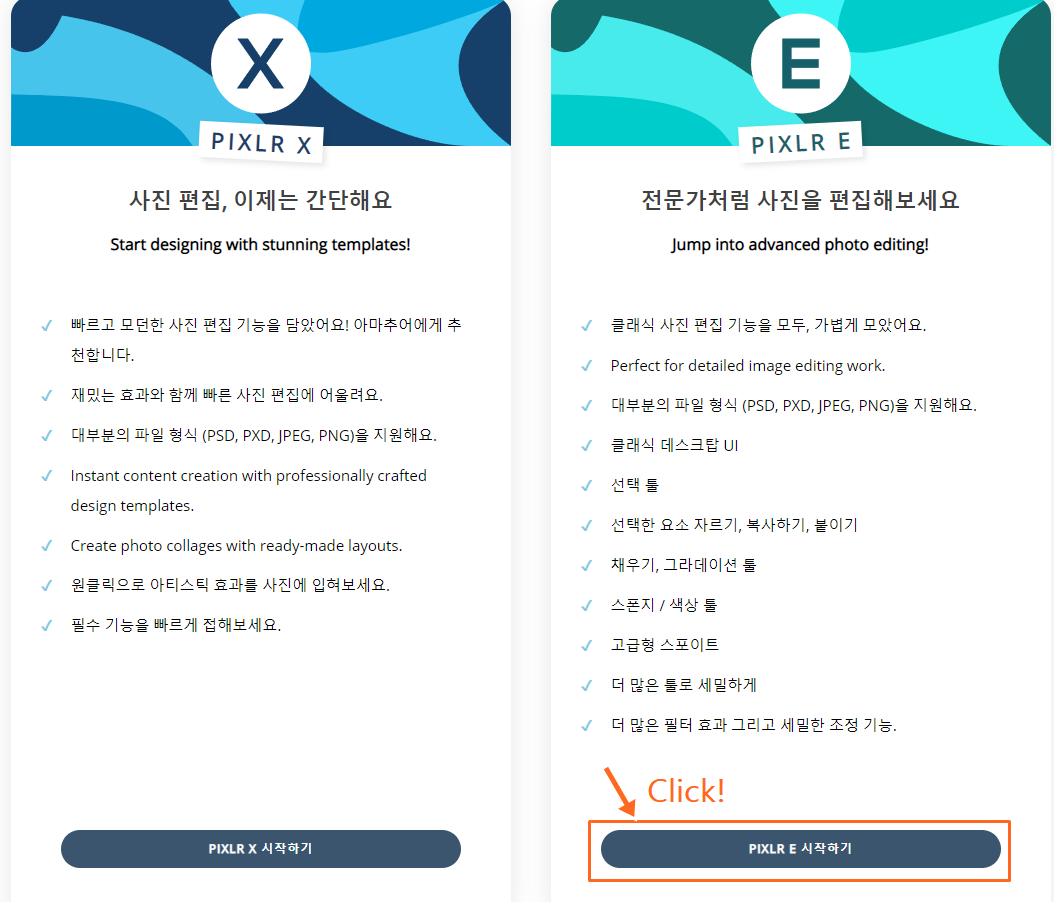
그리고 편집할 이미지를 열어주세요.
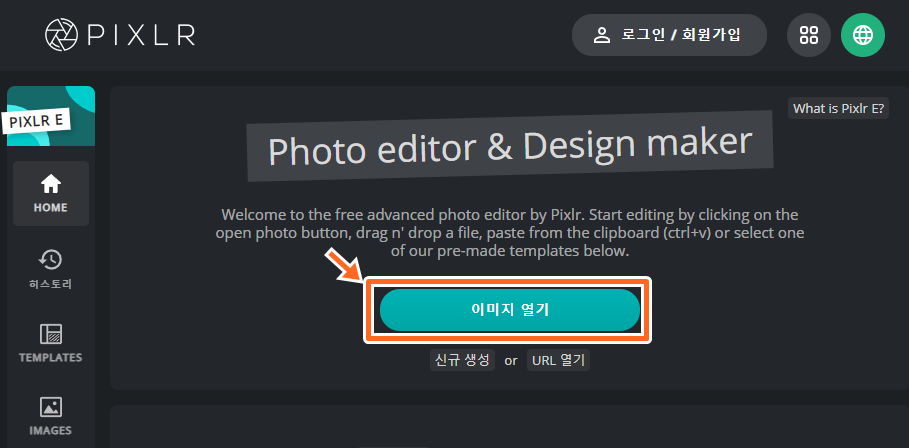
자, 아래와 같이 예시 사진 하나를 열어봤습니다. 그런데 구름이 많이 낀 날씨 탓인지 사진 속 하늘과 바다가 어두워서 사진의 전체 분위기가 너무 우중충해 보입니다.
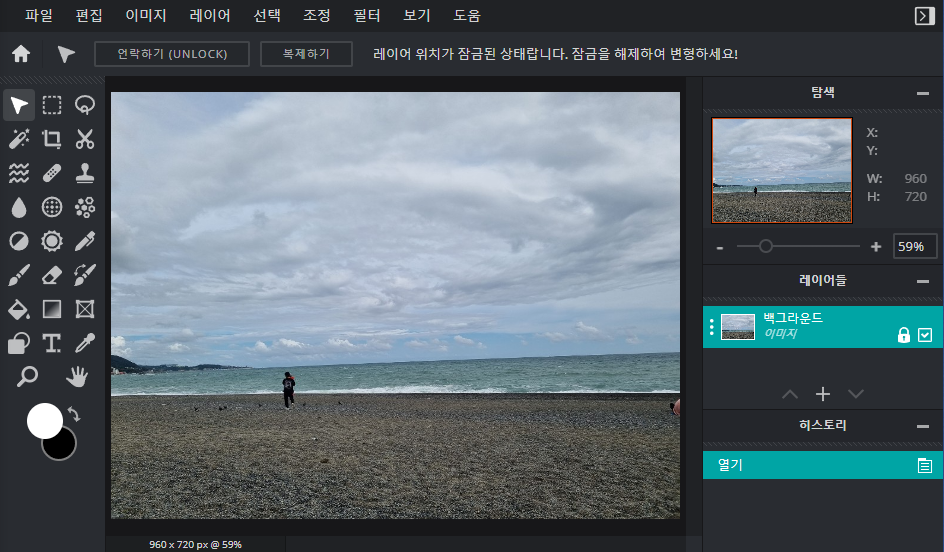
하지만 단 몇 번의 클릭으로 이 사진을 생동감 있게 보정할 수 있습니다. 어떻게 하는지 보시죠!
우선 아래와 같이, 화면 상단 '조정' 탭에서 '커브' 항목을 클릭해주세요.
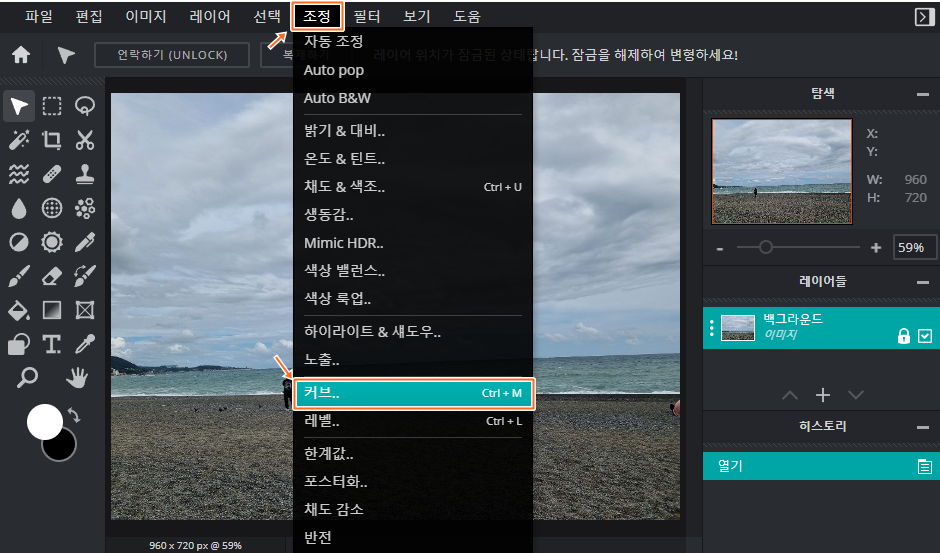
그럼 아래와 같이, 그래프 모양이 하나 뜨는데 이것을 조절하여 사진 색상을 보정할 수 있습니다. 우선, 사용하기 전에 간단하게 설명드리자면 그래프의 위, 아래가 사진의 위, 아래와 같다고 보시면 됩니다. 그리고 그래프 선이 왼쪽 상단으로 치우칠수록 색감이 밝아지고, 오른쪽 하단으로 치우칠수록 색감이 어두워진다고 보시면 됩니다.
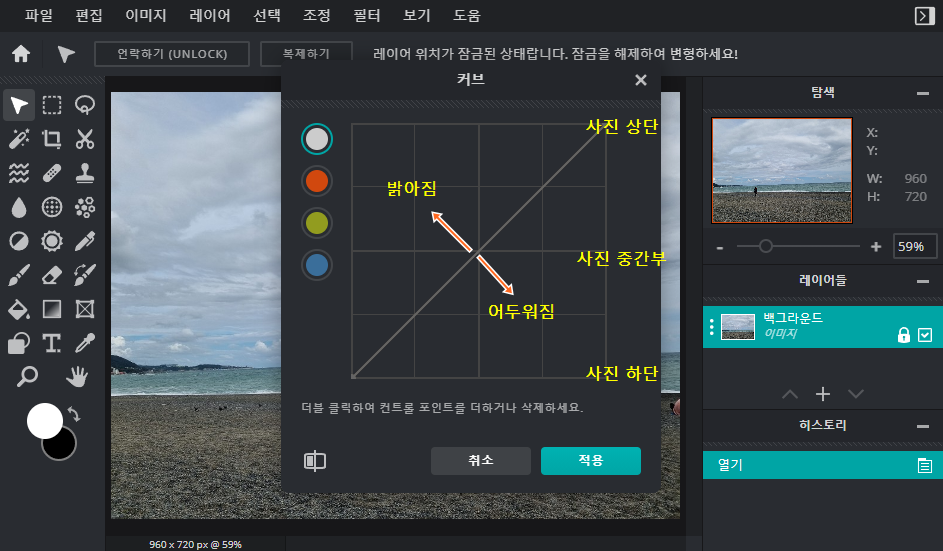
예시 사진에서는 어두워 보이는 바다와 하늘의 색감을 조정해주어야 하는데, 사진 속 바다와 하늘은 중간부와 상단부입니다. 즉, 사진의 중간부와 상단부의 색감을 밝게 조절해주어야 합니다.
1. 우선 밝은 회색의 색상을 선택합니다.
2. 그래프 선 위를 더블클릭하여 하단, 중단, 상단부 3개 포인트를 생성해줍니다.
3. 그리고 상단부의 포인트를 왼쪽 상단으로 끌어다 옮겨주면 상단부 그래프만 밝아지는 쪽으로 치우지게 됩니다.
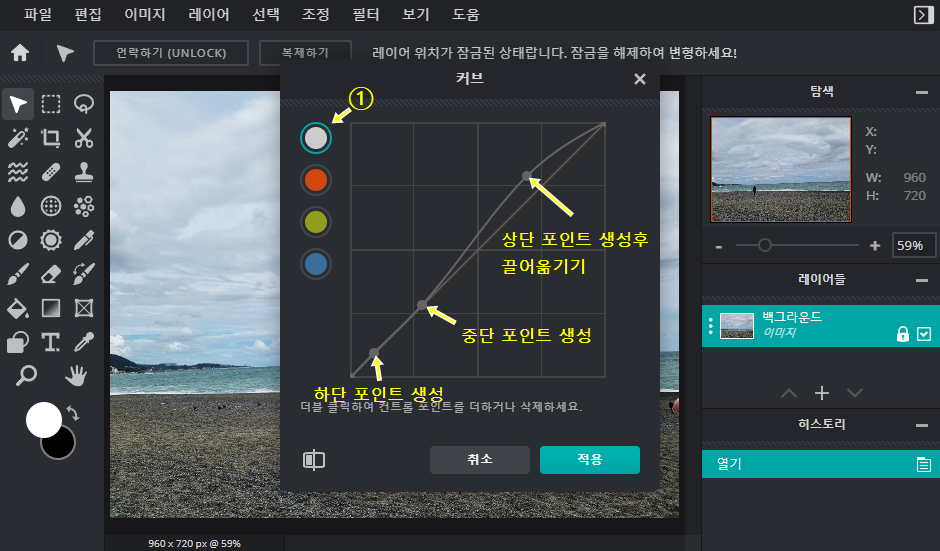
위처럼 그래프를 조절하여 밝은 회색 색감으로 사진의 상단부를 밝게 해 주었더니, 아래와 같이 원본사진에 비해 바다와 하늘의 색감이 밝아지는 것을 볼 수 있습니다. 느껴지시나요?
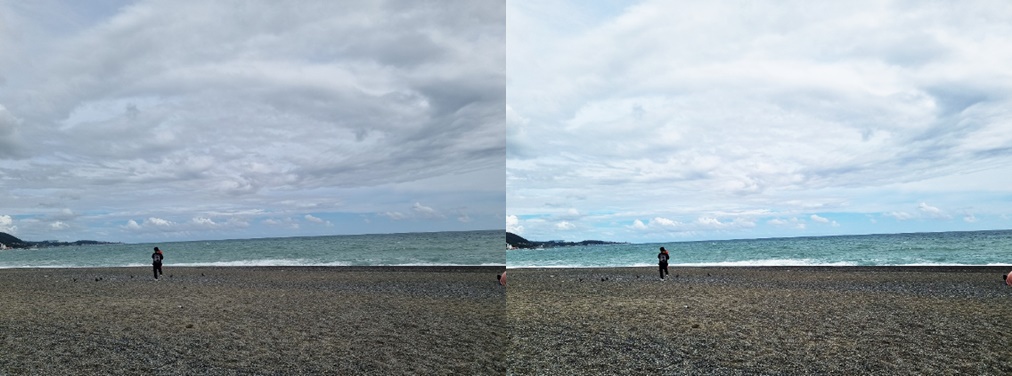
하지만 뭔가 밝아진 느낌은 들지만 색감이 뚜렷하지 않고 허전한 느낌이 듭니다. 이번에는 바다와 하늘에서 푸른빛이 느껴지도록 파란색으로 색감을 보정해 보도록 하겠습니다. 앞서 보여드린 것처럼 파란색 색상 선택 후 포인트를 생성하여 사진 속 바다와 하늘이 배치된 상단부 포인트를 밝아지도록 조절해주도록 합니다.
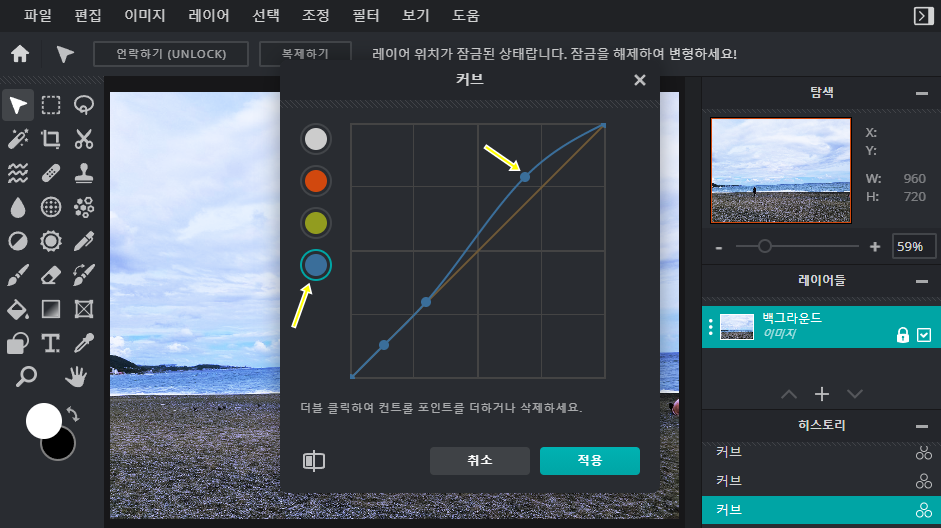
그러면 아래와 같이 어둡게만 보였던 바다와 하늘이 푸른빛의 생동감이 느껴지게 됩니다.

어떠신가요? 확실히 우중충한 사진의 분위기가 밝고 생동감이 느껴지지 않나요?
이렇게 색감 조정을 통한 사진 보정 방법을 알아보았는데요. 컬러 그레이딩의 기초적인 부분이긴 하지만 이 정도만 해도 사진의 분위기를 바꿀 수 있습니다. 물론 포토샵을 익혀서 제대로 하면 더욱 좋겠지만, 그게 부담스러운 초보분들이 시라면 이 PLXLR 사이트의 무료 사진 편집 기능을 통해 간단히 사진 보정해 보시면 좋을 것 같네요.
댓글